Cómo utilizar Spotlight, la ventana de búsqueda del Finder
Destacar es un servicio de búsqueda fácil de usar en todo el sistema en Mac OS y Mac OS X. Incluso cuando usa el cuadro de búsqueda en Descubridor, estás usando el índice de búsqueda de Spotlight que crea tu Mac. Los resultados de la búsqueda en Finder no son diferentes de los de una búsqueda estándar de Spotlight. Sin embargo, hay ventajas de buscar desde una ventana del Finder, incluido un mayor control sobre cómo se realiza la búsqueda y la capacidad de crear consultas de búsqueda complejas y agregar a su frase de búsqueda.
A continuación, se explica cómo configurar las preferencias del Finder en su Mac para obtener los resultados de búsqueda que necesita.
Las instrucciones de este artículo se aplican a las computadoras Mac lanzadas después de 2005 con OS X Snow Leopard (10.6) o posterior.
Establecer las preferencias de búsqueda del Finder
De forma predeterminada, cuando ejecuta una búsqueda desde Finder, esa búsqueda cubre toda su Mac. Con OS X Snow LeopardSin embargo, Apple introdujo la capacidad de definir la ubicación de búsqueda predeterminada de Spotlight en Finder.
Para configurar las preferencias del cuadro de búsqueda del Finder, complete los siguientes pasos:
-
Vaya al Dock y seleccione el Descubridor icono.
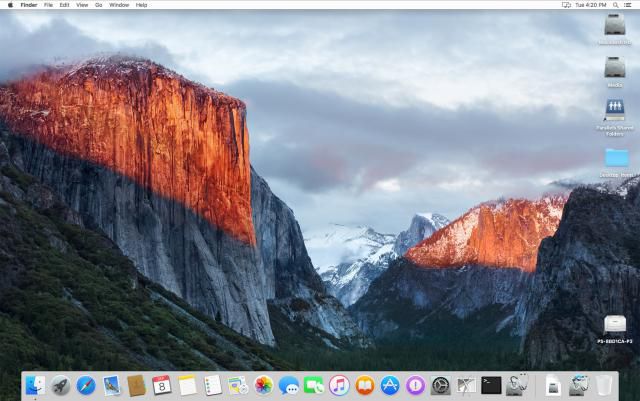
El icono parece una cara sonriente azul y blanca.
-
Desde el Descubridor menú, seleccione Preferencias.
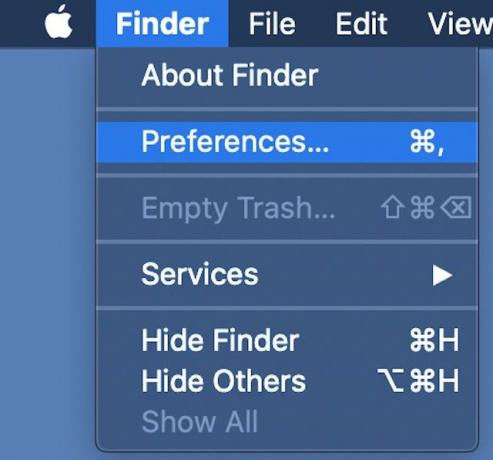
-
En Preferencias del buscador, Selecciona el Avanzado pestaña.
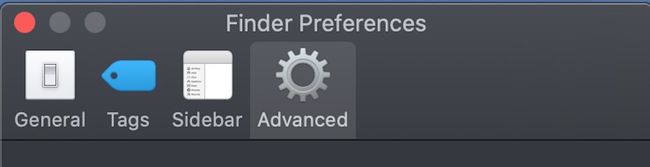
-
Desde el Al realizar una búsqueda cuadro de lista, seleccione una de las siguientes opciones:
- Buscar en esta Mac: Esta opción utiliza Spotlight para buscar en toda su Mac el término o las palabras clave que especificó. Esta opción es la misma que buscar directamente en Spotlight.
- Buscar la carpeta actual: Esta opción restringe la búsqueda a la carpeta que se encuentra actualmente a la vista en la ventana del Finder y sus subcarpetas.
- Usar el alcance de búsqueda anterior: Esta opción le indica a Spotlight que utilice los parámetros de búsqueda que utilizó la última vez que ejecutó una búsqueda de Spotlight.
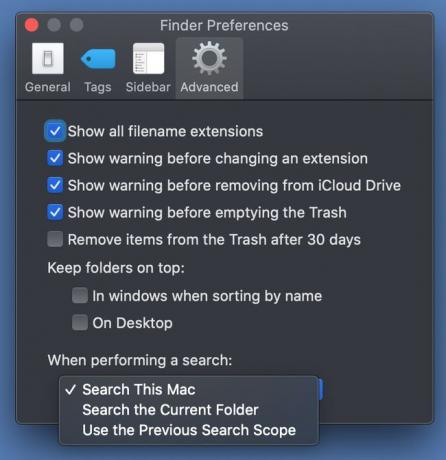
Después de hacer una selección, cierre Preferencias del buscador.
La próxima búsqueda que realice desde el cuadro de búsqueda en el Finder utilizará los parámetros que estableció en Preferencias del buscador.
Para anular la configuración predeterminada que configuró en Preferencias del buscador, ingrese un término de búsqueda en el cuadro de búsqueda del Finder, luego seleccione una de las siguientes opciones en la barra de búsqueda:
- Esta Mac: Busca en toda tu computadora.
- Nombre de la carpeta: Folder_Name es el nombre de la ventana del Finder en la que se encontraba cuando escribió el término de búsqueda. Seleccione esta opción para buscar la carpeta actual.
- Compartido: Amplíe la búsqueda a cualquier unidad periférica conectado a su computadora.

Saltar de Spotlight a una búsqueda de Finder
No es necesario que inicie sus búsquedas desde Finder para aprovechar los beneficios adicionales de buscar en Finder. En su lugar, puede comenzar su búsqueda directamente en Spotlight y luego saltar al Finder.
Una búsqueda directamente en Spotlight puede producir docenas de resultados, lo que dificulta ver y ordenar los resultados. Cuando mueve los resultados de la búsqueda de los resultados de Spotlight al Finder, puede manipular mejor los resultados y limitar su búsqueda.
Para mover su búsqueda de Spotlight a Finder, complete los siguientes pasos:
-
Vaya a la barra de menú de macOS y seleccione el Destacar icono (una lupa).
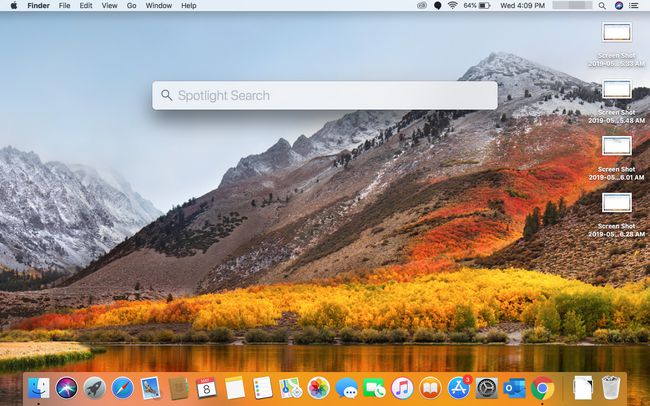
En el Foco de búsqueda cuadro, escriba un término o palabra clave. Por ejemplo, busque la película Vicio.
-
En la lista de resultados de búsqueda, desplácese hasta la parte inferior y luego haga doble clic Mostrar todo en el Finder.
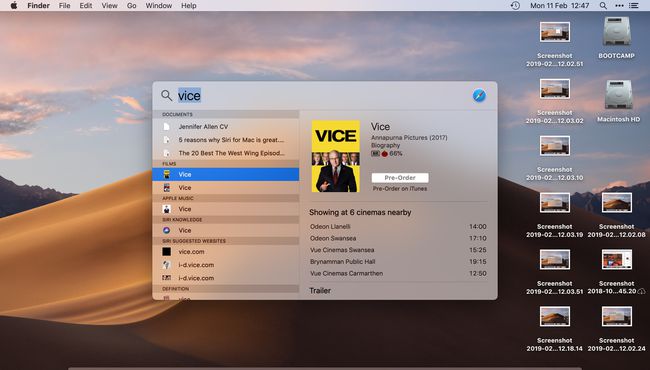
Se abre una ventana del Finder con los resultados de su palabra o frase de búsqueda.
También puede agregar Criterio de búsqueda, como la fecha de la última apertura, la fecha de creación o el tipo de archivo.
